

By Adela D. Louie, Last updated: September 14, 2022
Hai appena effettuato un ripristino di fabbrica sul tuo telefono Android? Hai perso i tuoi contatti a causa di questo processo? Vuoi sapere come recuperare i contatti dal telefono Android dopo il ripristino delle impostazioni di fabbrica? Quindi, questo è sicuramente per te.
Se hai recentemente effettuato un ripristino delle impostazioni di fabbrica sul tuo dispositivo Android, allora potresti aver notato che tutti i dati che hai sul tuo dispositivo Android sono completamente spariti dal tuo dispositivo. E con ciò, questo include anche tutti i contatti che hai salvato sul tuo dispositivo Android.
Fare un ripristino delle impostazioni di fabbrica sul nostro telefono Android ha un motivo specifico sul perché dobbiamo farlo. Ma devi tenere presente che quando esegui un ripristino di fabbrica sul tuo telefono Android o anche su altri dispositivi smartphone là fuori, tutti i dati che hai salvato su quel telefono saranno completamente spariti dal tuo dispositivo mobile. Anche la più piccola modifica o personalizzazione che hai fatto sarà sicuramente andata dopo il processo.
Automaticamente, quando abbiamo perso alcuni dati importanti sul nostro dispositivo Android come i nostri contatti, tendiamo a trovare modi su come recuperarli poiché questi sono uno dei dati più importanti che abbiamo poiché contengono numeri di telefono, società, e-mail indirizzi di tutte le persone che conosciamo. Ecco perché in questo post, ti mostreremo alcuni modi rapidi su come farlo recuperare i contatti dal telefono Android dopo il ripristino delle impostazioni di fabbrica.
Parte 1: ulteriori informazioni sul ripristino delle impostazioni di fabbrica di AndroidParte 2: Come recuperare i contatti dal telefono Android senza un backupParte 3: Come recuperare i contatti dal telefono Android dopo il ripristino delle impostazioni di fabbrica con il backupParte 4: Conclusione
Quando esegui un ripristino delle impostazioni di fabbrica sul tuo dispositivo Android, ciò significa che stai ripristinando le impostazioni di fabbrica del dispositivo. In altre parole, stai riportando il tuo dispositivo Android al suo stato originale, proprio come l'hai comprato per la prima volta. Tutte le cose che hai modificato sul tuo dispositivo Android, le applicazioni e altre personalizzazioni fatte spariranno.
Esistono alcuni motivi per cui è necessario eseguire un ripristino di fabbrica sul dispositivo Android. E con ciò, ecco alcuni dei motivi più comuni per cui gli utenti dovrebbero comportare un ripristino delle impostazioni di fabbrica.
E fare un ripristino di fabbrica sul tuo telefono Android è molto semplice. Tutto ciò che potrebbe richiedere è solo un paio di minuti e cancellerà tutto dal tuo dispositivo Android e lo riporterà nel modo in cui è stato acquistato per la prima volta. Tutto sul tuo telefono Android verrà eliminato. E se vuoi recuperarli dati cancellati, in particolare i tuoi contatti, avrai bisogno di uno strumento per farlo.
In realtà ci sono due modi per farlo recuperare i contatti dal telefono Android dopo il ripristino delle impostazioni di fabbrica. Uno sta usando il tuo file di backup se hai già eseguito il backup dei dati. E l'altro sta recuperando i tuoi dati senza un backup utilizzando un'applicazione di terze parti. Pronti di seguito per conoscere questi due metodi che abbiamo menzionato.
La prima cosa che ti mostreremo è come recuperare i contatti dal telefono Android senza la necessità di un file di backup. Ammettiamolo. Alcuni di noi sanno come eseguire il backup dei nostri dati sui nostri dispositivi Android. Pertanto, quando ne perdi alcuni, non puoi fare affidamento su alcun dato per ripristinare l'applicazione da utilizzare.
Tuttavia, ce n'è anche uno che puoi utilizzare per recuperare quei contatti eliminati dal tuo dispositivo Android senza la necessità di accedere ad alcun backup. E questo è usando lo strumento più affidabile e raccomandato che esiste FoneDog Recupero dati Android strumento.
Lo strumento di recupero dati Android FoneDog è un potente e il più efficace che puoi utilizzare per recuperare i contatti che sono stati eliminati dal tuo telefono Android. Oltre all'elenco dei contatti, può anche recuperare altri importanti elementi persi durante e dopo il ripristino delle impostazioni di fabbrica come video, foto, registri delle chiamate, messaggi di testo, documenti, WhatsApp e molto altro.
Android Data Recovery
Recupera messaggi cancellati, foto, contatti, video, WhatsApp e così via.
Trova rapidamente i dati persi ed eliminati su Android con o senza root.
Compatibile con i dispositivi 6000 + Android.
Scarica gratis
Scarica gratis
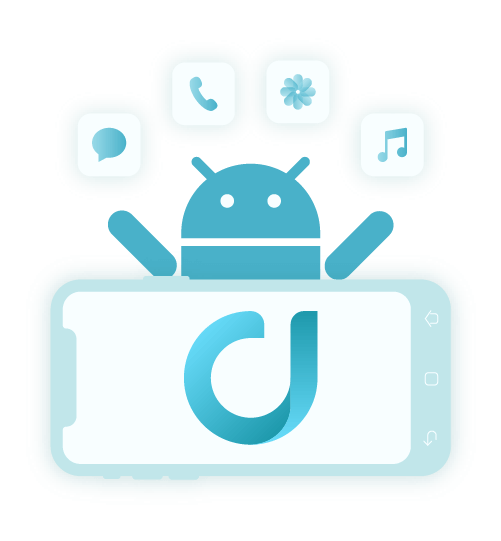
Lo strumento di recupero dati Android FoneDog può funzionare anche su diverse marche di dispositivi Android. Può funzionare su Samsung Galaxy, HTC, LG, Huawei, Google Pixel e altri telefoni Android a cui puoi pensare. Ciò significa che non devi preoccuparti che il programma sia compatibile con il tuo telefono Android.
Inoltre, questo programma è anche molto facile da usare e sarai in grado di saperlo fare recuperare i contatti dal telefono Android anche da solo. Ora, per imparare a utilizzare FoneDog Android Data Recovery e recuperare quei contatti eliminati dal tuo dispositivo Android, ecco una guida super facile e veloce a cui puoi fare riferimento.
Dopo aver scaricato e installato lo strumento di recupero dati Android FoneDog sul tuo computer, vai avanti e collega il tuo telefono Android al computer utilizzando il cavo USB. Quindi, avvia lo strumento di recupero dati Android FoneDog sullo schermo.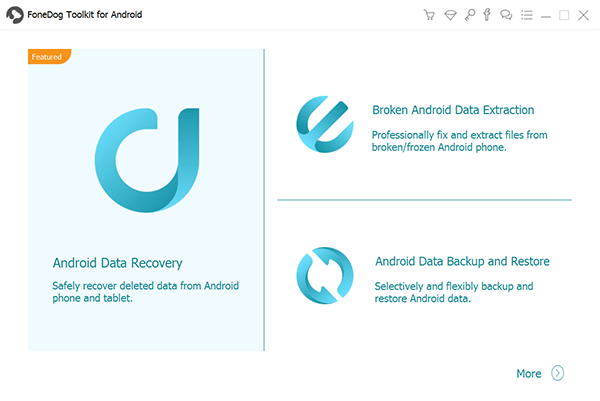
Quindi, devi assicurarti che il debug USB sul tuo telefono Android sia attivato. In questo modo, il programma sarà in grado di rilevare completamente il tuo dispositivo Android. E nel caso in cui non fosse possibile abilitare il debug USB sul telefono Android, questo strumento ti chiederà di farlo. Ed ecco cosa devi fare sul tuo telefono Android per abilitare questa funzione.
E una volta che hai abilitato l'opzione di debug USB sul tuo telefono Android, vai avanti e fai clic sul pulsante OK sullo schermo del tuo computer e quindi tocca anche il pulsante OK sul tuo telefono Android.
E una volta che FoneDog Android Data Recovery è stato in grado di rilevare completamente il tuo Android telefono, tutti i tipi di file che supporta il recupero verranno visualizzati sullo schermo. E per impostazione predefinita, accanto a tutti i tipi di file è presente un segno di spunta. Quindi, vai avanti e deseleziona tutti gli altri tipi di file sullo schermo tranne Contatti per te selezionarlo. E quindi, fai clic sul pulsante Avanti sotto lo schermo.
Dopo aver fatto clic sul pulsante Avanti, FoneDog Android Data Recovery inizierà a scansionare il tuo telefono Android per essere in grado di trovare tutti i contatti persi dopo il ripristino delle impostazioni di fabbrica. Tutto quello che devi fare è attendere il completamento del processo di scansione rapida. E una volta fatto questo e vuoi scansionare di nuovo il tuo telefono Android, puoi scegliere di scegliere il processo Deep Scan, anche se questo potrebbe richiedere più tempo ma ti darà sicuramente più risultati.
NOTA: se desideri eseguire una Deep Scan sul tuo telefono Android, devi prima assicurarti di aver effettuato il root del tuo telefono Android.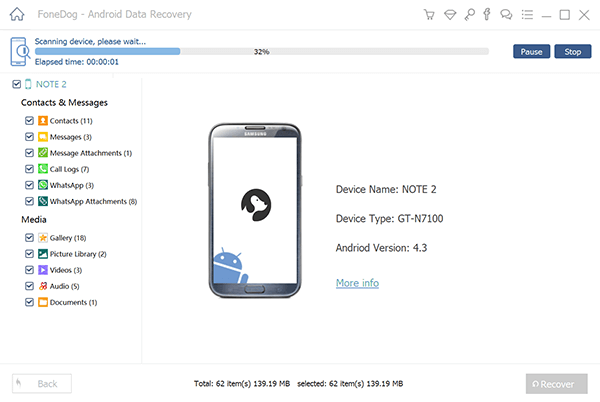
Una volta completato il processo di scansione, ora puoi procedere e selezionare tutte le informazioni di contatto che desideri recuperare. Puoi scegliere di sceglierli uno per uno oppure puoi selezionarli tutti per risparmiare tempo.
Dopo aver scelto i contatti eliminati che si desidera ripristinare, andare avanti e fare clic sul pulsante Ripristina appena sotto lo schermo e il processo inizierà. Attendere il completamento del processo di ripristino prima di disconnettere il telefono Android dal computer.
Ora, per quegli utenti Android che amano fare un backup di tutti i dati sul proprio telefono Android, è possibile ripristinare quei contatti usando il proprio file di backup. Per gli utenti Android, uno dei modi più utilizzati per eseguire il backup dei loro contatti è utilizzare loro Account Google. Questo è semplicemente sincronizzando i tuoi contatti con il tuo account Google prima di eseguire il ripristino delle impostazioni di fabbrica sul tuo telefono Android.
Quindi, se lo hai già fatto prima di eseguire il ripristino delle impostazioni di fabbrica sul tuo telefono Android, ecco come recuperare i contatti dal telefono Android dopo il ripristino delle impostazioni di fabbrica utilizzando il backup di Google.
Tutto grazie alle soluzioni che ti abbiamo mostrato sopra, recuperare i contatti persi dal tuo telefono Android dopo aver effettuato un ripristino di fabbrica è una cosa possibile da fare ora. E utilizzando uno strumento come FoneDog Android Data Recovery, nulla è impossibile da recuperare dal tuo telefono Android. Ciò può accadere se non è stato possibile eseguire alcun backup dei dati prima di eseguire il ripristino delle impostazioni di fabbrica.
Oltre ai tuoi contatti persi, ci sono anche molti tipi di dati che puoi recuperare usando FoneDog Android Data Recovery. Ciò include video, foto, messaggi di testo, cronologia delle chiamate e persino WhatsApp e molto altro. Inoltre, questo strumento è compatibile per funzionare su oltre 8,000 tipi o marche di dispositivi Android.
Un promemoria amichevole per tutti gli utenti Android, prendi anche l'abitudine di eseguire il backup di tutti i dati importanti salvati sul tuo telefono Android in modo che sia più facile recuperarli una volta persi di nuovo. E dobbiamo dire che nulla va storto quando si esegue il backup dei dati preziosi di tanto in tanto.
Scrivi un Commento
Commento
Android de Recuperación de Datos
Ripristina i file cancellati dai telefoni o tablet Android.
Scarica Gratis Scarica GratisArticoli Popolari
/
INTERESSANTENOIOSO
/
SEMPLICEDIFFICILE
Grazie! Ecco le tue scelte:
Excellent
Rating: 4.6 / 5 (Basato su 97 rating)